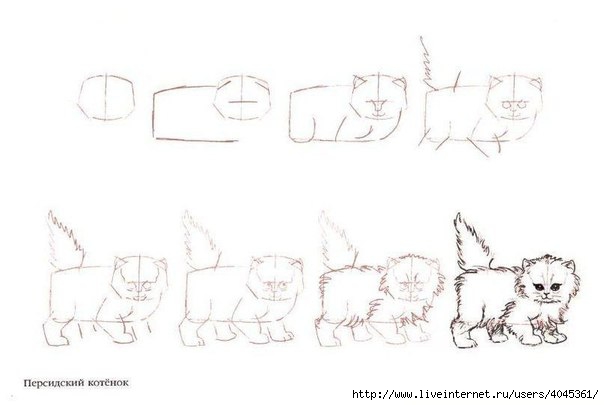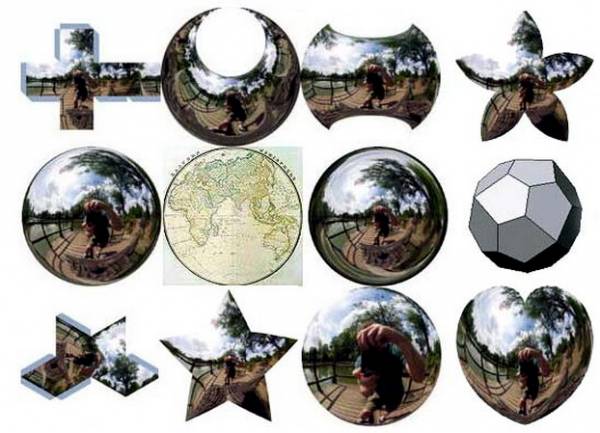-Помощь новичкам
Проверено анкет за неделю: 0
За неделю набрано баллов: 0 (88781 место)
За все время набрано баллов: 114 (7370 место)
-Метки
-Рубрики
- Фотошоп (506)
- С ПРАЗДНИКОМ (401)
- Животные (14)
- Детям (77)
- Взрослым (1277)
- Рукоделки (583)
- Для дневника (426)
- На заметку (392)
-Музыка
- Колыбельные для малышей
- Слушали: 241 Комментарии: 0
- Lonely Soul - Sergey Sirotin & Golden Light Orchestra
- Слушали: 12649 Комментарии: 0
- Patricia Kaas - Mon Mec A Moi
- Слушали: 8577 Комментарии: 0
- В горнице моей (live)
- Слушали: 2146 Комментарии: 0
- Музыка1
- Слушали: 393405 Комментарии: 0
-Приложения
 ОткрыткиПерерожденный каталог открыток на все случаи жизни
ОткрыткиПерерожденный каталог открыток на все случаи жизни Онлайн-игра "Empire"Преврати свой маленький замок в могущественную крепость и стань правителем величайшего королевства в игре Goodgame Empire.
Строй свою собственную империю, расширяй ее и защищай от других игроков. Б
Онлайн-игра "Empire"Преврати свой маленький замок в могущественную крепость и стань правителем величайшего королевства в игре Goodgame Empire.
Строй свою собственную империю, расширяй ее и защищай от других игроков. Б Я - фотографПлагин для публикации фотографий в дневнике пользователя. Минимальные системные требования: Internet Explorer 6, Fire Fox 1.5, Opera 9.5, Safari 3.1.1 со включенным JavaScript. Возможно это будет рабо
Я - фотографПлагин для публикации фотографий в дневнике пользователя. Минимальные системные требования: Internet Explorer 6, Fire Fox 1.5, Opera 9.5, Safari 3.1.1 со включенным JavaScript. Возможно это будет рабо Онлайн-игра "Большая ферма"Дядя Джордж оставил тебе свою ферму, но, к сожалению, она не в очень хорошем состоянии. Но благодаря твоей деловой хватке и помощи соседей, друзей и родных ты в состоянии превратить захиревшее хозяйст
Онлайн-игра "Большая ферма"Дядя Джордж оставил тебе свою ферму, но, к сожалению, она не в очень хорошем состоянии. Но благодаря твоей деловой хватке и помощи соседей, друзей и родных ты в состоянии превратить захиревшее хозяйст Скачать музыку с LiveInternet.ruПростая скачивалка песен по заданным урлам
Скачать музыку с LiveInternet.ruПростая скачивалка песен по заданным урлам
-Новости
-Цитатник
Гадание - Гадание Жозефины
Клипарт - (0)Много интересного на Яндекс-фотках и в др.Источниках Выбирайте и нажимайте "ОК". 1. Дети ...
как пропатчить фильтр(пошаговая инструкция) - (0)как пропатчить фильтр(пошаговая инструкция) СКАЧАТЬ: 3826118_fmpatcher.zip УСТАНАВЛИВА...
Без заголовка - (0)Нет равнодушных. Обращаемся к неравнодушным людям за помощью для сына. У Дениса Эпилепсия, дцп...
Клипарт - (0)Картинки в формате пнг и ipeg стиль STEAMPUNK Картинки в формате пнг и ipeg стиль STEAMPUNK
-Ссылки
-Видео

- Урок по фотошопу №14(Анимация-1-я часть)
- Смотрели: 81 (0)

- урок по Фотошопу № 13 1-я часть
- Смотрели: 101 (0)

- урок по Фотошопу для блогеров и дневнико
- Смотрели: 88 (21)

- Урок № 11-2 часть (манипуляции с фото, и
- Смотрели: 263 (0)

- Поздравление
- Смотрели: 18 (0)
-неизвестно
-Поиск по дневнику
-Подписка по e-mail
-Друзья
-Постоянные читатели
-Сообщества
-Статистика
Записей: 2306
Комментариев: 2088
Написано: 6506
Лягушка из газет |

Тучи небо затянули,
Но — лягушки не мигнули...

Это стихи Сергея Козлова...
А пока они глядят, мы возмём семь полосок газетной бумаги, ширина - 5 см, длина - 28 см.

Скрутим семь трубочек на спице - 2,5

Трубочки сделаем плоскими и две сложим так.

Третью вплетём так.

Справа верхнюю завернём вниз-вперёд.

Слева завернём вниз-назад.

Вплетаем четвёртую трубочку.

Завернём верхнюю трубочку справа и слева вниз так же...

Теперь поднимем концы трубочки вверх и соединим их так....

Сложим трубочки так, чтобы они зацепили друг дружку в замочек.

Отрежем лишнее так, чтобы заправить незаметно кончики трубочки и подклеим.

Вот так - незаметно. Мордочка готова.

Теперь за нижнюю челюсть продеваем две сложенные пополам трубочки.

И переплетём их между собой.

Положим лягушку на животик и в спинку вплетём последнюю - седьмую трубочку.
Теперь всё готово, чтобы плести лапки. Каждая плетётся из трёх трубочек простой косичкой.
Только нужно правильно начать.

Положим лягушку на спинку и так сложим трубочки для начала плетения лапок.

И плетём...

Нужно сделать локоть. Если мы обычно плетём косичку то правой, то левой трубочкой, то тут надо три раза проплести левой. Лучше потренироваться заранее... На фото - второй раз левой...

Тут третий раз - левой. Дальше как обычно.

Лапка готова, пальчики закрепили клеем.

Готова и вторая ))

Шесть трубочек переплетаем между собой, подтягиваем...

Начинаем плести ножки.

Вот и ножка готова! Тут два поворота - коленка и пятка!!!

Всё! Только глазки сделать - два комочка бумаги скатать и на клей.

И можно в гляделки играть!

Или проводить совещание за круглым столом ))

Или пошалить немного )))

|
Флэш |
Это цитата сообщения Та_ещё_штучка_Я [Прочитать целиком + В свой цитатник или сообщество!]
Хочу поделиться одним из способов сборки анимированного флеш-плеера. Я разделила урок на два этапа. Оговорюсь заранее. Работа предстоит кропотливая, но не сложная.На первой стадии я не пытаюсь переписать готовые посты из дневника Legionary. Вот ссылочка на уроки: http://le8.ru/post144802889/, http://le8.ru/post118952144/?upd, http://le8.ru/journalshowcomments.php?jpostid=1188...rnalid=3236775&go=prev&categ=0 Взяла на себя смелость объединить и дополнить их. Тот, кто уже овладел навыками по изготовлению плеера, может пропустить первый этап и перейти ко второму.
Метки: урок |
Урок корел |
Это цитата сообщения Elena505 [Прочитать целиком + В свой цитатник или сообщество!]
Будем делать вот такую арку.Для этого понадобиться фильтр-Sandflowrs-во вложении. 1.  2.  Читать далее |
Метки: урок |
Сказки |
Это цитата сообщения Деда-еу [Прочитать целиком + В свой цитатник или сообщество!]
Метки: фон |
Понравилось: 1 пользователю
Анимация с кодами для коментариев |
Это цитата сообщения Виктория_Саульян [Прочитать целиком + В свой цитатник или сообщество!]
|
|
Понравилось: 1 пользователю
Цветок из лент |
Это цитата сообщения Rukodelkino [Прочитать целиком + В свой цитатник или сообщество!]
Метки: урок цветы |
Анимация с кодами для коментариев |
Это цитата сообщения kru4inka [Прочитать целиком + В свой цитатник или сообщество!]
Метки: анимация |
Для новичков подробно |
Это цитата сообщения Lyu-ba [Прочитать целиком + В свой цитатник или сообщество!]
|
Развлекалочка-игра(флэш) |
Это цитата сообщения _Cvetlana_68_ [Прочитать целиком + В свой цитатник или сообщество!]
Наведите курсор мышки на игровое поле, и рыбка начнёт плыть вслед за ним. Более того, в самом низу этого поля в кружочках изображены пять разных рыб, и, кликнув по одному из них, вы можете выбрать, какая именно морская рыбка будет плавать за вашим курсором. А для начала игры жмите на кнопку "PLAY", а потом щёлкайте мышкой по белым квадратикам. За каждым из них прячется морская картинка. Если кликнуть по двум одинаковым картинкам подряд, то они так и останутся открытыми. И ваша цель таким образом как можно быстрее открыть их все. Кажется, объяснил запутанно, но на самом деле всё просто, и вы быстро разберётесь, как только начнёте играть. А пройдя игру один раз, не ленитесь жать на "плюс" под надписью "Level", чтобы игра стала сложнее и интереснее.
Морской аквариум
Наведите курсор мыши на игровое поле, и рыбка начнёт плыть вслед за ним. А для начала игры жмите на кнопку "PLAY", а потом щёлкайте мышкой по белым квадратикам. За каждым из них прячется морская картинка. Если кликнуть по двум одинаковым картинкам подряд, то они так и останутся открытыми. И ваша цель - как можно быстрее открыть их все.
Вставить флеш-аквариум в свой блог.
Метки: флэш |
Смайлы |
Это цитата сообщения Arnusha [Прочитать целиком + В свой цитатник или сообщество!]
Метки: смайлы |
Флэш |
Это цитата сообщения Та_ещё_штучка_Я [Прочитать целиком + В свой цитатник или сообщество!]
Работаем в программе Sothink SWF Quicker.
Зададим размеры рабочего поля для флеша.
Переместим подготовленную статическую картинку в библиотеку программы.
Я выбрала вот эту картинку в png формате.
|
урок |
Это цитата сообщения Cadmii [Прочитать целиком + В свой цитатник или сообщество!]
УРОК: Как заставить флеш-плеер стоять посередине. Источник http://clubs.ya.ru/4611686018427410734/replies.xml?item_no=23934
|
|
Флэш |
Это цитата сообщения Та_ещё_штучка_Я [Прочитать целиком + В свой цитатник или сообщество!]
Этап второй. Добавляем анимированный клипарт к готовому плееру.
Для начала нам нужно сделать анимацию из заготовок клипарта.Идём в меню проги. Insert - New Symbol

В выпавшем окошке выбираем символ "Grapchics". Жмём Ок.
Импортированный изначально в библиотеку клипарт будет выглядеть так, как на скрине.

Метки: флэш |
фон |
Это цитата сообщения AnnaDu [Прочитать целиком + В свой цитатник или сообщество!]
Метки: фон |
Для новичков подробно |
Это цитата сообщения Legionary [Прочитать целиком + В свой цитатник или сообщество!]
Вы только, только пришли на просторы дневников liveinternet и естественно возникает сразу же масса вопросов. Кто-то разбирается сам - "методом особо научного тыка", кто-то спрашивает у более опытных пользователей, а кто-то просто плюет и уходит... что грустно:-(
Так вот, этот пост именно для того, чтоб "новичок" не чувствовал себя не в своей тарелке, а быстро освоился и полюбил ЛиРу:-) Наверно не мне первому пришла в голову идея такого поста, но это не столь важно,главное,- чтоб он кому-то пригодился:)
Итак начнем с самого простого, с объяснения некоторых терминов:
Пост - запись в вашем дневнике, ну вот захотелось, что-то написали (выложили,сцитировали и т.д.)
ПЧ - постоянный читатель. Человек, которому понравился Ваш дневник и он стал ПЧ ( ему приходят сообщения о новых записях в вашем дневнике-например на почту)
Друг - человек, у которого Вы являетесь ПЧ
Взаимный друг - и он у Вас ПЧ и Вы у него
Для начала, думаю хватит:)
Естественно возникает вопрос - а как найти этих самых "ПЧ"?
Конечно в первый же день может прийти масса приглашений в дневники других пользователей. И Вы довольны и счастливы, что от одной записи у Вас а ля - "Я крутой перец Гыыы" нашлись люди искренне захотевшие читать Вас и дальше:)
Но конечно не все так просто, вот эти самые первые приглашения, обычно, это Вас зовут к себе, и никак не собираются читать Вас:-)
Если дневник интересен, то можно и согласиться конечно, ничего плохого в этом нет:-)
Просто дело в том, что у дневника может быть неограниченное кол-во ПЧ, а вот друзей только до 500:(
Но и все же, как же к себе привлечь внимание то?
Да все просто-будьте активными,ходите по другим дневникам, комментируйте интересные Вам записи, высылайте приглашения понравившимся Вам людям. Сидеть на месте и ждать, бесполезно:-)
И не надо стесняться, все и пришли на просторы дневников ради общения:)
Теперь немного о внешнем виде, чтоб Вы знали что есть что:)
Листаем до самого верха вашу страницу и видим список кнопок:
Что сие означает, рассмотрим по частям:
Смотрим > > >
|
фон |
Это цитата сообщения MariNochka007 [Прочитать целиком + В свой цитатник или сообщество!]
Метки: фон |
Рамки-фоны |
Это цитата сообщения mimozochka [Прочитать целиком + В свой цитатник или сообщество!]

В рамку можно загружать картинки или текст.
Далее в виде стрелочки,что бы убрать под cut,
вместо моих слов вставляйте свои данные.
1
..........................................
2
.................................................
3
...............................................
4
.............................................
5
Метки: рамка фон |
Понравилось: 1 пользователю
фон |
Это цитата сообщения MariNochka007 [Прочитать целиком + В свой цитатник или сообщество!]
Метки: фон |
Понравилось: 1 пользователю
урок по Фотошопу |
Это цитата сообщения Mademoiselle_Viv [Прочитать целиком + В свой цитатник или сообщество!]


Я уверена, что успешность и скорость работы в Фотошопе зависит от:
Слои в Фотошопе, пожалуй самая основная и базовая тема. Если бы не было слоев, не было бы и Фотошопа. А без Фотошопа, возможно не было бы и слоев. Самое длинное меню по количеству команд - меню Слоев (Layers). Я думаю, что, если Вы разберетесь с большей частью возможностей манипуляции слоев в Фотошопе, то можете быть более менее уверены, что разбираетесь в программе.
Метки: урок |
урок по Фотошопу |
Это цитата сообщения Anushka_M [Прочитать целиком + В свой цитатник или сообщество!]
Cлои в Photoshop
Фотошоп. Уроки для начинающих
Уроки работы в Photoshop. Пошаговые онлайн видео уроки по работе в Фотошопе

Теперь рассмотрим палитру Layers «слои». Там будет один
активный слой- Background «фон». Если нажать на значок,
помеченный красной стрелкой, будет создан новый слой,
либо команда Layer- New-Layer.


Метки: урок |
фон |
Это цитата сообщения erofeeva-alla [Прочитать целиком + В свой цитатник или сообщество!]
Метки: фон |
14 февраля |
Это цитата сообщения Лариса_Гурьянова [Прочитать целиком + В свой цитатник или сообщество!]
Музыка запускается нажатием на картинку. Работы MIF
Музыку можно вставить свою. Как это сделать смотрим ЗДЕСЬ.
|
Флэш |
Это цитата сообщения novprospekt [Прочитать целиком + В свой цитатник или сообщество!]
1.
"Смотрим еще"
Серия сообщений "флеш-информеры,часики":
Часть 1 - Ура, я научилась делать часики.
Часть 2 - Как правильно записать код флешки или видео в рамочку для кодов.
...
Часть 8 - Флешки-часики "Halloween"
Часть 9 - Флешки-часики "Винтаж"
Часть 10 - Флешинформер "До Нового Года осталось..."
Часть 11 - Создаем флешки в программе Aleo Flash Intro Banner Maker.Часть первая.
Часть 12 - Пошаговая инструкция по созданию флешролика в программе Aleo Flash Intro Banner Maker.
...
Часть 34 - Флеш часики говорящие "Подскажу который час"
Часть 35 - Флеш часики "Поздравительные" или С Новым Годом, здравствуйте !
Часть 36 - Adobe Flash CS6 Portable.
Серия сообщений "Новый Год":
Часть 1 - Маски новогодние.
Часть 2 - Клипарт "Снегурки".
Часть 3 - Флешинформер "До Нового Года осталось..."
Часть 4 - Новогодние маски для Photoshop и Corel
Часть 5 - Мои Новогодние открытки.
...
Часть 15 - Векторный клипарт «Снежное Рождество».
Часть 16 - Рисование елочки в стили 3-d. Урок для Adobe Illustrator
Часть 17 - Флеш часики "Поздравительные" или С Новым Годом, здравствуйте !
Серия сообщений "Год Дракона":
Часть 1 - Символ 2012 года,год Дракона. «дракончики 3D»
Часть 2 - Флешинформер "До Нового Года осталось..."
Часть 3 - Дракошки - анимашки.
Часть 4 - Кисти для Photoshop "Почта Деда Мороза 2012"
...
Часть 7 - К Новому году...Обои для рабочего стола с Драконами.
Часть 8 - Делаем календарь 2012 с Драконами.
Часть 9 - Блинги "Драконы".
Метки: урок |
Анимация |
Это цитата сообщения Лариса_Гурьянова [Прочитать целиком + В свой цитатник или сообщество!]

ПАМЯТКА НАЧИНАЮЩИМ ФОТОШОПЕРАМ
Я уже писала, как работать в этой программе УРОК ЗДЕСЬ.
Но когда пользуешься инструментом анимации - КИСТЬ ВОЛНА, то при сохранении картинки, анимация дергается...Вот так:

Для того, чтобы убрать это "дрыгание", картинку следует доработать в ФШ.
Давайте сделаем это.
Метки: урок |
Как фотографировать зимой…(фотографам) |
Начался зимний сезон 2012-2013, самое время освежить в памяти приемы, которыми мы пользуемся в холодное время года…
Зимой погодные условия и особенности освещения диктуют особые режимы съемки. Вот несколько советов, которые помогут вам в холодный сезон продолжать фотографировать вне студии. Как уже стало принято в статьях на нашем сайте, изложим по отдельности технические и психологические аспекты работы, подведем итоги, добавив пару полезных секретов.
Зимой в средних широтах в России солнце садится рано и не поднимается высоко над горизонтом. С одной стороны, эта сезонная особенность освещения располагает к пейзажной съемке: падающие под углом лучи (особенно золотистого и красноватого оттенков) создают интересные эффекты, которые особенно симпатично выглядят при работе с многоплановыми ландшафтными видами. Прекрасно смотрятся пейзажные этюды о жизни мегаполиса, если использовать преимущества съемки с учетом ГФР (гиперфокального расстояния). В зимнем свете это позволяет держать постоянным значение диафрагмы.
Еще один важный аспект «зимней» фотографии: отражение света от снега. В пасмурную погоду, когда мягкий рассеянный свет «обволакивает» объекты под открытым небом, стоит принимать в расчет некоторое количество отраженного света. Какое? Это зависит от того, какого эффекта вы желаете достичь.
При съемке портрета это можно установить экспериментальным путем. Обратите внимание на кадр 1.
Снимок сделан в зимний день на открытом воздухе. Под ногами у модели – ровный снег; солнце (достаточно низкое, и за тучами), светит сбоку. В качестве фона – небо. Достаточно ли отраженного света «в лицо»?
Вот пример с использованием отражателя «твист-флекс золотая монета», d56, в данном случае это компактный Raylab (кадр 2).
Отраженный свет (напомним, это закатное солнце) за счет золотистого оттенка отражателя несколько «оживил» тон кожи. Кроме того, появились акценты – блеск глаз и украшений. Удалось плавно «поднять» линию шеи. С помощью встроенной вспышки, например, этого достичь не получилось бы: она создает эффект «плоского лица», делая тональный рисунок портрета абсолютно не интересным.
При съемке в ясную погоду (солнечный февральский день) даже зимнее солнце способно прочертить резкие тени от носа и на веках модели. Исправить это с помощью отражателя отнюдь не сложно.
Что же касается таких распространенных проблем зимних прогулочных фотоэтюдов, как «эффект красного носа», то ретушь, а именно, инструмент «замена цвета» – интуитивное и простое решение. Создайте дополнительный слой изображения и проведите локальную цветокоррекцию, «ткнув пипеткой» по более бледному участку лица, чем покрасневший нос модели.
Зима – сезон ветренный. Эффект трагизма добавят такие детали, как пышный мех, потревоженный порывом ветра, или разметанные по лицу волосы. В зимнем скудном освещении эти моменты будут смотреться выигрышно. А чтобы получить «вечерний» кадр в синеватой гамме, лучше, вместо того, чтобы дожидаться, пока сядет солнце, сделать тональную обработку в графическом редакторе. Однако, если таковая не планируется, то зимние кадры следует особенно тщательно «проверять» по балансу белого. На уровне начинающего в условиях ограниченного времени для съемки настраивать white balance удобно при помощи предустановленных режимов. Сделайте ряд «дублей», выберите лучший.
P.S. Если вы нашли этот рассказ интересным – поделитесь им с друзьями в социальных сетях. Нажмите на социальные кнопки ниже и оставьте свой комментарий!
|
Смайлы |
Это цитата сообщения erofeeva-alla [Прочитать целиком + В свой цитатник или сообщество!]
Код найдете в первом комментарии
Метки: урок смайлы |
Тест на возраст мозга №2 или продолжаем издеваться над серым веществом |
Тест на возраст мозга №2 или продолжаем издеваться над серым веществом
Как и первый тест, этот тоже очень увлекательный, занимательный и полезный. В игровой форме Вы вспомните таблицу умножения, хотите этого или нет. ![]()
Смысл теста заключается в том, что Вам покажут 30 примеров в которых надо будет максимально быстро и правильно подставить знак сложения, вычитания, умножения или деления.
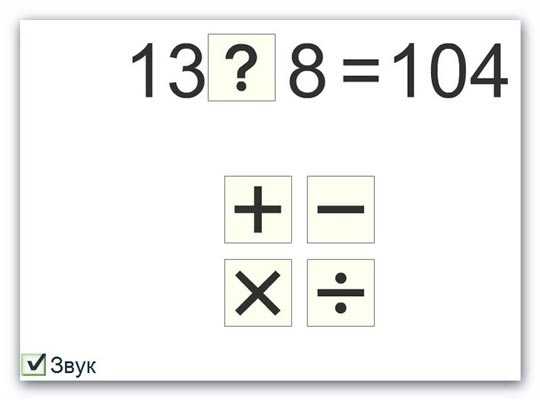
Естественно, что можно отключить звук, убрав галочку из квадратика слева, внизу. Стремиться надо к двадцати годам, а не к…

Как и в описании первого теста, повторяю-не принимайте близко к сердцу результат теста на возраст мозга, это всего лишь тренировка в игровой форме! Нам ещё массовых самоубийств не хватало! ![]()
Во время прохождения теста очень рекомендую открыть окно в комнате или включить кондиционер, чтоб не перегрелся мозг!

Как говорит Михаил Задорнов-готовы? И как ему отвечал Гагарин-поехали!
Тест на возраст мозга №2
Жмите «Старт» и удачи Вам!
P.S. Когда будете хвастаться в комментариях- не забывайте указывать и реальный свой возраст, а то сложно понять, 40 лет-это хорошо или грустно именно для Вас. ![]()
|
Тест на возраст мозга или пошевелите извилинами |
Тест на возраст мозга или пошевелите извилинами

А речь сегодня пойдёт о том, что готов ли Ваш мозг к трудовым будням, каково его состояние и вообще-какой возраст мозга у Вас? Всё это мы и будем сегодня узнавать.
Проверить состояние и узнать возраст мозга очень легко и просто-достаточно пройти очень занимательный тест. Выполнен он в игровой форме и на русском языке.
Особо мнительным товарищам хочу сразу сказать-не принимайте близко к сердцу результаты данного теста! Это, между прочим и не тест вовсе, а обычное приложение для тренировки кратковременной памяти. ![]() Но в целях популяризации его, придания ему затягивающего эффекта взяли и сделали его в игровой, завлекательной форме.
Но в целях популяризации его, придания ему затягивающего эффекта взяли и сделали его в игровой, завлекательной форме.
Судите сами, ведь не мог же Ваш мозг помолодеть физически за час тренировки лет эдак на 50? Так что не заморачивайтесь, а просто периодически проходите этот тест (тренировку кратковременной памяти) и Вы реально почувствуете, как зашевелятся Ваши драгоценные извилины мозга вместе с волосами. ![]()
Суть теста проста-жмёте ниже «Далее» , затем »Старт» и после обратного отсчёта (3, 2, 1…) Вам на доли секунды покажут цифры в кружочках, после чего они пропадут и надо по памяти кликать в эти (теперь пустые) кружочки в порядке возрастания когда-то находящихся в них цифр. Надеюсь, что понятно объяснил?
Даётся 10 попыток, по исчерпании которых Вам и покажут возраст именно Вашего мозга-чем меньше возраст, тем более Вы чемпион! ![]()
Статистика теста отображается внизу теста…
Там же можно снять галочку с «sound» , тем самым отключить звук, который после тридцатой попытки привести возраст своего мозга в соответствие с Вашим реальным возрастом (хотя бы), изрядно надоест. ![]()
Ну что, Вы готовы? Тогда жмите «Далее» и удачи Вам…
Тест «Возраст мозга»
Прошло два дня… ![]() Ну и как Вам?
Ну и как Вам?

|
Без заголовка |
Это цитата сообщения Queen_de_la_reanimaR [Прочитать целиком + В свой цитатник или сообщество!]
|
|
урок по Фотошопу |
Это цитата сообщения MissKcu [Прочитать целиком + В свой цитатник или сообщество!]
Метки: урок |
Понравилось: 1 пользователю
Цветок из лент |
Это цитата сообщения Заполария [Прочитать целиком + В свой цитатник или сообщество!]
Вышивка лентами давно завораживала меня. А люстра, которую я сделала из ленточных роз, только подстегнула к этому шагу. Вот такая у меня получилась картина.

Скажу честно, косяков напортачила много. Зато опыт теперь есть. Покажу вам мой мастер-класс и расскажу о своих ошибках.
Метки: цветы |
100 уроков |
Это цитата сообщения IrchaV [Прочитать целиком + В свой цитатник или сообщество!]
Глава 1. Обзор «Corel PaintShop Photo Pro»
1.Знакомство с «PaintShop Photo Pro»
2.Рабочие пространства
3.Интерфейс полного редактора
4.Навигация по рабочей области полного редактора
5.Панель задач
6.Панель инструментов
7.Центр обучения
8.Инструменты масштабирования
9.Панели
10.Палитры
Глава 2. Работа с документами
11.Открытие документа
12.Создание документа
13.Сохранение документа
14.Органайзер
15.Печать и оправка
Глава 3. Панель инструментов
|
Создание пряничных печенек при помощи Смарт-объектов |
|
Создание текст-эффекта из подарочных коробок в Photoshop CS6 |
|
Для новичков подробно |
Это цитата сообщения Душица [Прочитать целиком + В свой цитатник или сообщество!]
Как комментировать записи на ЛиРу? Это очень просто!
1. Собственно написание комментария
Когда вы заходите в сообщение в каком-нибудь дневнике, под ним появляется вот такая форма:

|
Понравилось: 1 пользователю
Анимация из фильма |
Это цитата сообщения можнопростокрис [Прочитать целиком + В свой цитатник или сообщество!]
Но, как оказывается, простое описание не всем остаётся понятно и не все как я (вот я солнышко) учатся сами.
Посему покажу и расскажу как это делается.
Без уж прям совсем подробностей, как обычно это делается в уроках по фш,
потому что эти подробности всегда только бесят и отвлекают от того, что на самом деле всё просто.
Думаю больше вопросов не будет;) Но если будут - спрашивайте.
подробно с картинками
Для тех, кто хоть немного знаком с этой программой - просто элементарщина.
Кто не знаком, тому лучше начать с чего-нибудь другого ;)
Удачи, зайцы :*
И результат вчерашнего безобразия.


|
Цветок из лент |
Это цитата сообщения Gala68 [Прочитать целиком + В свой цитатник или сообщество!]
Источник- http://www.big-big.ru/854?link_url=http://livemaster.ru Спасибо автору!!

Метки: цветы |
ПЛЕЕР |
Это цитата сообщения Cadmii [Прочитать целиком + В свой цитатник или сообщество!]
|
И вот, что у меня получилось. 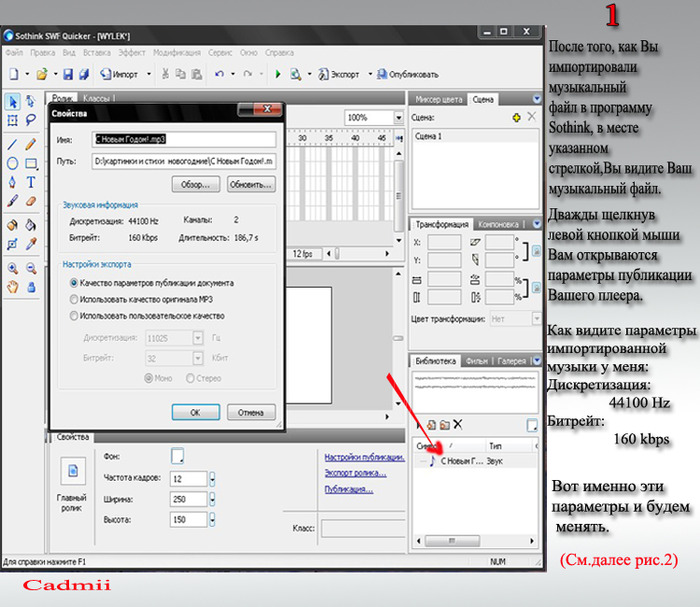   Надеюсь Вам понравилось! |
|
Понравилось: 1 пользователю
Куклы барби |
Это цитата сообщения Булгакова_Татьяна [Прочитать целиком + В свой цитатник или сообщество!]
Метки: куклы |
Цветок из бисера |
Это цитата сообщения ole4ka3786 [Прочитать целиком + В свой цитатник или сообщество!]
|
|
Метки: цветы |
Градиенты |
Это цитата сообщения Лариса_Гурьянова [Прочитать целиком + В свой цитатник или сообщество!]
Красивые градиенты - более 1000 шт.

6,12 Мб
![]() Вложение: 4017933_10000gradients.rar
Вложение: 4017933_10000gradients.rar
Серия сообщений "Градиенты":
Часть 1 - ШИКАРНЫЕ ГРАДИЕНТЫ - 1
Часть 2 - Много градиентов для фотошопа
Часть 3 - Красивые градиенты - более 1000 шт.
Метки: градиент |
Понравилось: 1 пользователю
Прекрасная рамка |
Это цитата сообщения luloz-ka [Прочитать целиком + В свой цитатник или сообщество!]
Пожалуйста, забирая кодик из окошечка, не просто копируйте, а цитируйте и нажимайте кнопочку " Нравится" ! Вам не трудно, а мне приятно!
|
...Ваш текст...
|
|
Рисовалка |
Это цитата сообщения чего-ты-хочешь [Прочитать целиком + В свой цитатник или сообщество!]
|
Красота |
Это цитата сообщения teanika [Прочитать целиком + В свой цитатник или сообщество!]
Yokota Miharu
Иллюстрации к сказке "Алиса в Стране Чудес" и др.
Метки: красота |
ПЛЕЕР |
Это цитата сообщения zomka [Прочитать целиком + В свой цитатник или сообщество!]
|
Метки: плеер |
Плагин |
Это цитата сообщения DiZa-74 [Прочитать целиком + В свой цитатник или сообщество!]

Компании Flaming Pear обновила интересный плагинFlexify 2.75 для Adobe Photoshop , который позволяет создавать эффекты линзы для панорамных изображений, умеет конвертировать любое изображение в сферу, полусферу, кон, пирамиду и много других геометрических фигур — всего около полусотни вариантов представления конечного изображения. Возможна регулировка параметров фильтра, встроенные эффекты.
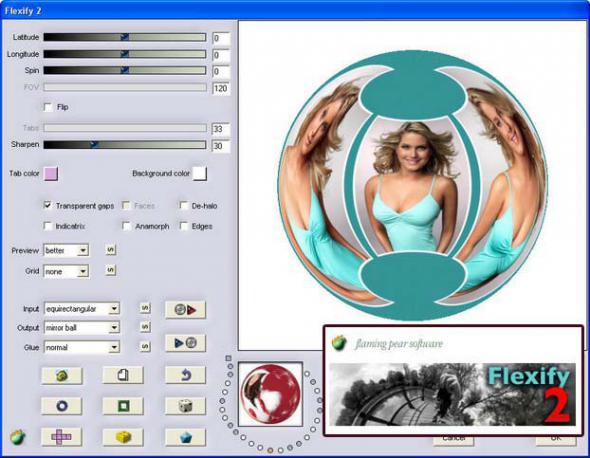
Хотите получить эффект "рыбий глаз" на фото, склеить из бумаги глобус Подмосковья, или любое фото на гранях геометрических фигур, тогда вам поможет сделать это плагин Flexify 2.
Плагин умеет делать всяческие "объемные" искажения картинок, позволяет "натянуть" ее (картинку) на тот или иной объемный объект (шар, цилиндр и т.п.) в качестве текстуры. Поэтому в настройках плагина присутствуют такие географические координаты, как широта (Latitude) и долгота (Longitude).
Картинка наглядно демонстрирует, как влияют наши "географические настройки". Мы получили — текстуру, "обернутую" вокруг шара, а ось глобуса наклонена. Схему шара также получаем с помощью фильтра Flexify из обычной "сеточки" , установив режим наложение сетки ( Grid). Параметр — спин (spin) поможет Вам регулировать расположение картинки в выбранном ракурсе. Параметр Glue позволяет комбинировать и смешивать эффекты. Работает только в цветовой модели RGB.
Инсталлятора нет, разахивированную папку нужно скопировать непосредственно в папку с плагинами Adobe Photoshop: по умолчанию — С:Program FilesAdobe Photoshop CS ?Plug-Ins и затем искать в фильтрах фотошопа. При этом надо оставить в папке лишь тот плагин, который соответсвует битности вашего Photoshop-а 32 или 64 Bit.
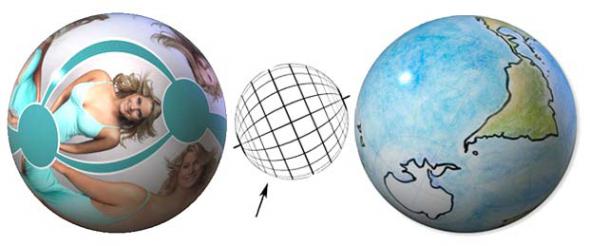
В Flexify 2 возможно создание, сохранение в формате .PSD и распечатка в фотошопе заготовок для дальнейшего склеивания различных геометрических фигур от шара до сложных N-таэдров, где N — количество граней.
Что нового в этой версии:
● Добавлены новые пресеты
● Добавлена новая клавиша "Use little planet settings"
● Исправлено отсутствие смещение при сдвигах объектива;
● Исправлены проблемы при экспорте unFish.
● Исправлено неправильное обрезание 6-clover
● Улучшена поддержка многоядерных процессоров под Windows.
Вот небольшая галерея возможностей фильтра
Requirements:
● WinAll
● Photoshop CS2 и выше (32/64 bit)
● Paint Shop Pro X1 и выше
Интерфейс : English
Размер:24 mb
|
Красивые надписи с любовью |
Это цитата сообщения CatCats [Прочитать целиком + В свой цитатник или сообщество!]
|
фон |
Это цитата сообщения MariNochka007 [Прочитать целиком + В свой цитатник или сообщество!]
Метки: фон |
фон |
Это цитата сообщения MariNochka007 [Прочитать целиком + В свой цитатник или сообщество!]
Метки: фон |
Цветок из лент |
Это цитата сообщения милена70 [Прочитать целиком + В свой цитатник или сообщество!]
Одни из любимых моих тем - это вышивка лентами и ирландское кружево. Ну, до ирландии ещё руки не дошли, а вот вышивку лентами привела в порядок. Заставила необходимость - иногда видишь вышивку лентами без описания, без мастер-класса и начинаешь в дневнике, в рубрике"вышивка лентами", искать описание. Приходится перелистывать много страниц. А это долго и утомительно - в рубрике порядка 370 сообщений. Вот и решила сделать иллюстрированную рубрику. (Сюда не вошли несколько первых страниц, но чуть позже будет добавлено в это сообщение - там идёт повторение, нужно проверить).
 ВЫШИВКА ЛЕНТАМИ... РОЗА ИЗ ЛЕНТ... с фото
ВЫШИВКА ЛЕНТАМИ... РОЗА ИЗ ЛЕНТ... с фото
 КАРТИНА, ВЫШИТАЯ ЛЕНТАМИ... пошагово
КАРТИНА, ВЫШИТАЯ ЛЕНТАМИ... пошагово
 ВЫШИВКА ЛЕНТАМИ и её применение для декора одежды
ВЫШИВКА ЛЕНТАМИ и её применение для декора одежды
 УКРАШЕНИЯ, вышитые лентами... и МК к ним
УКРАШЕНИЯ, вышитые лентами... и МК к ним
 Цветочные миниатюрки и схемы к ним
Цветочные миниатюрки и схемы к ним
 Мини мастер-классы по цветам из из лент и пряжи-1 пошаговые фото
Мини мастер-классы по цветам из из лент и пряжи-1 пошаговые фото
 ЗАМЕЧАТЕЛЬНЫЕ ПОДХВАТЫ ДЛЯ ШТОР "Розы", "Цветы"... и мини МАСТЕР-КЛАССЫ к ним
ЗАМЕЧАТЕЛЬНЫЕ ПОДХВАТЫ ДЛЯ ШТОР "Розы", "Цветы"... и мини МАСТЕР-КЛАССЫ к ним
 ДЕКОРАТИВНЫЕ ЦВЕТЫ и не только... из ТКАНИ, МЕХА, КОЖИ...подробнейшим образом с ФОТО...
ДЕКОРАТИВНЫЕ ЦВЕТЫ и не только... из ТКАНИ, МЕХА, КОЖИ...подробнейшим образом с ФОТО...
=================================================================================================
 Вышивка лентами "с нуля" и ПО ПОРЯДОЧКУ... Материалы и инструменты для вышивки лентами
Вышивка лентами "с нуля" и ПО ПОРЯДОЧКУ... Материалы и инструменты для вышивки лентами
 Вышивка лентами "с нуля" и ПО ПОРЯДОЧКУ... Подготовка к работе
Вышивка лентами "с нуля" и ПО ПОРЯДОЧКУ... Подготовка к работе
 Вышивка лентами "с нуля" и ПО ПОРЯДОЧКУ... ЗАКРЕПЛЕНИЕ ЛЕНТЫ
Вышивка лентами "с нуля" и ПО ПОРЯДОЧКУ... ЗАКРЕПЛЕНИЕ ЛЕНТЫ
 Вышивка лентами "с нуля" и ПО ПОРЯДОЧКУ... приёмы, техника, швы, элементы, цветы
Вышивка лентами "с нуля" и ПО ПОРЯДОЧКУ... приёмы, техника, швы, элементы, цветы
 Вышивка лентами "с нуля" СПОСОБЫ ВЫШИВКИ ЛЕНТАМИ-1... ВСЕ ШВЫ ПОДРОБНО и с фото
Вышивка лентами "с нуля" СПОСОБЫ ВЫШИВКИ ЛЕНТАМИ-1... ВСЕ ШВЫ ПОДРОБНО и с фото
 Вышивка лентами "с нуля"... СПОСОБЫ ВЫШИВКИ ЛЕНТАМИ-2... ВСЕ ШВЫ и ЭЛЕМЕНТЫ ПОДРОБНО и с фото
Вышивка лентами "с нуля"... СПОСОБЫ ВЫШИВКИ ЛЕНТАМИ-2... ВСЕ ШВЫ и ЭЛЕМЕНТЫ ПОДРОБНО и с фото
 Вышивка лентами "с нуля" ... СПОСОБЫ ВЫШИВКИ ЛЕНТАМИ-3... ШВЫ И ЭЛЕМЕНТЫ... ПОДРОБНО и с фото
Вышивка лентами "с нуля" ... СПОСОБЫ ВЫШИВКИ ЛЕНТАМИ-3... ШВЫ И ЭЛЕМЕНТЫ... ПОДРОБНО и с фото
 Вышивка лентами "с нуля"... СПОСОБЫ ВЫШИВКИ ЛЕНТАМИ-4... ВСЕ ШВЫ, ЭЛЕМЕНТЫ, ЦВЕТЫ ПОДРОБНО и с фото
Вышивка лентами "с нуля"... СПОСОБЫ ВЫШИВКИ ЛЕНТАМИ-4... ВСЕ ШВЫ, ЭЛЕМЕНТЫ, ЦВЕТЫ ПОДРОБНО и с фото
 Вышивка лентами "с нуля"СПОСОБЫ ВЫШИВКИ ЛЕНТАМИ-5... ВЫШИВКА ЦВЕТОВ И ЭЛЕМЕНТОВ ПОДРОБНО и с фото
Вышивка лентами "с нуля"СПОСОБЫ ВЫШИВКИ ЛЕНТАМИ-5... ВЫШИВКА ЦВЕТОВ И ЭЛЕМЕНТОВ ПОДРОБНО и с фото
==================================================================================================
 ТЕКСТИЛЬНЫЕ УКРАШЕНИЯ-1. Мастер-класс
ТЕКСТИЛЬНЫЕ УКРАШЕНИЯ-1. Мастер-класс
 ТЕКСТИЛЬНЫЕ УКРАШЕНИЯ-2. Мастер-класс
ТЕКСТИЛЬНЫЕ УКРАШЕНИЯ-2. Мастер-класс
 БЕРЕТЫ... вышивка лентами и бисером... КРАСОТА НЕОПИСУЕМАЯ
БЕРЕТЫ... вышивка лентами и бисером... КРАСОТА НЕОПИСУЕМАЯ
 Вариант обтяжки бусин для вышивки серединок хризантем
Вариант обтяжки бусин для вышивки серединок хризантем
 ВЫШИВКА ЛЕНТАМИ... ИЗЯЩЕСТВО ВИНТАЖНОГО ДЕКОРА
ВЫШИВКА ЛЕНТАМИ... ИЗЯЩЕСТВО ВИНТАЖНОГО ДЕКОРА
 Украшения вышитые лентами,нитками,бисером...
Украшения вышитые лентами,нитками,бисером...
Метки: цветы |












































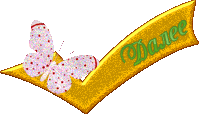









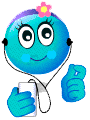

















 Фотографии в альбоме «
Фотографии в альбоме «